頁碼是一個文檔不可或缺的一部分,給Word文檔設置連續的頁碼,能夠增強文檔的專業性、規範性和可讀性,很多正式的文檔都會設置標準的頁眉、頁腳和頁碼等元素。 那麼,如何讓Word文檔自動生成連續頁碼呢? 下面就來教大家幾個比較簡單的設置方法,一鍵輕鬆添加頁碼,讓你的文檔更加專業和規範。
Word文檔設置連續的頁碼後效果預覽
處理前:
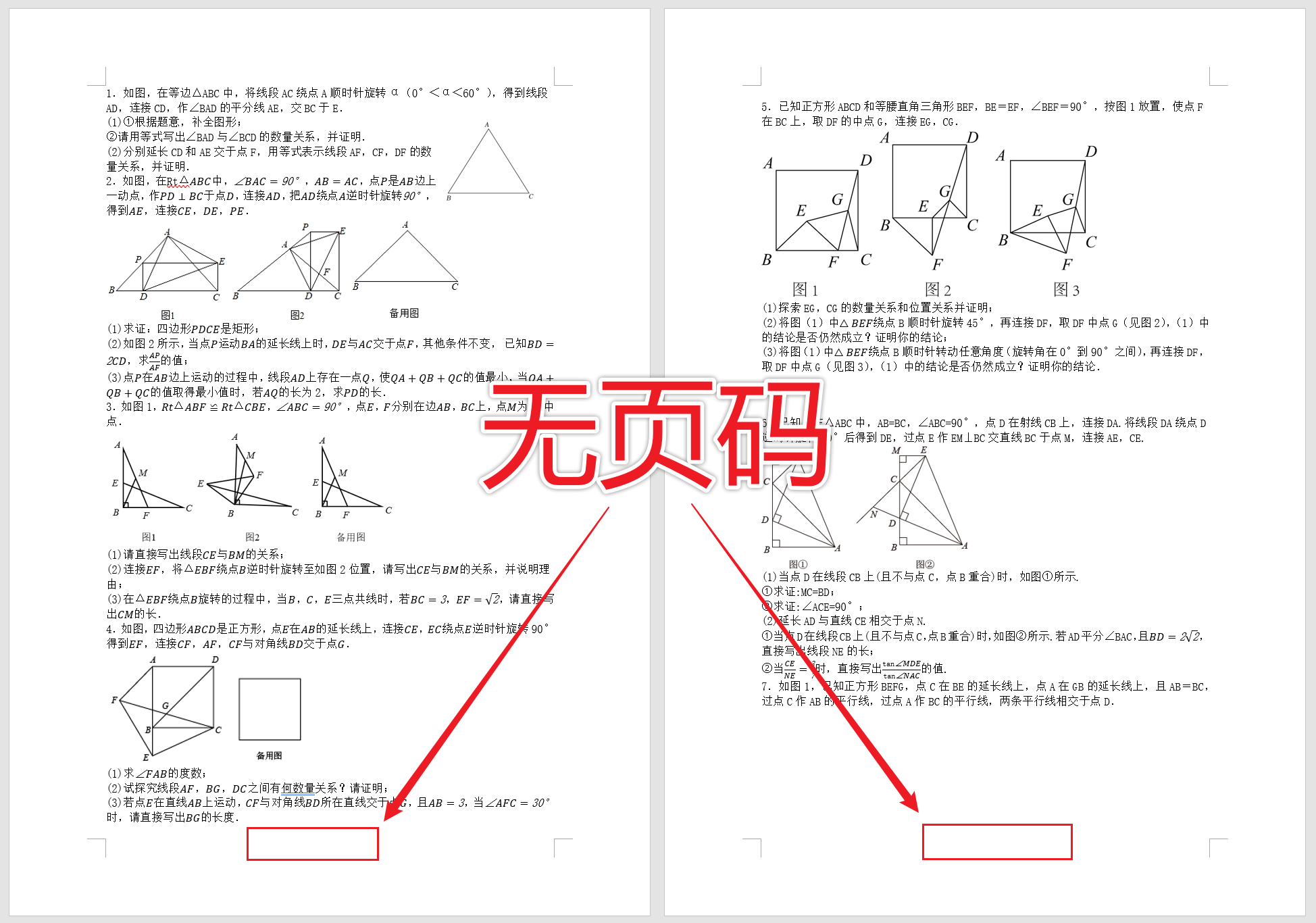
處理後:
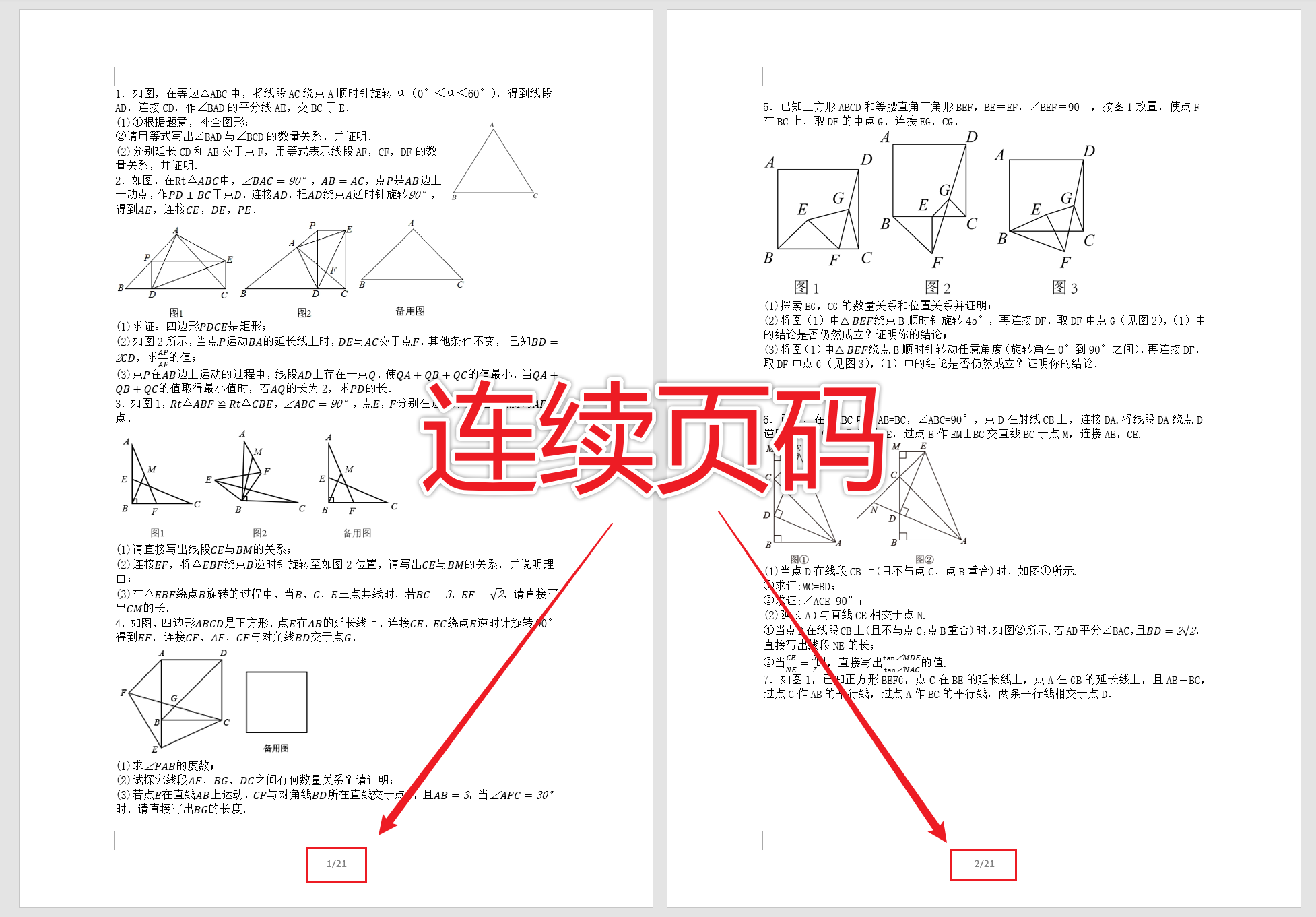
方法一:使用我的ABC軟體工具箱批量給Word添加頁碼
推薦指數:★★★★★
優點:操作方法簡單,支持批量給Word文檔插入頁碼,一鍵輕鬆搞定所有文檔,省時省力效率高!
操作步驟:
1、打開【我的ABC軟體工具箱】,選擇【文件內容】→【Word】→【添加Word頁眉頁腳】。
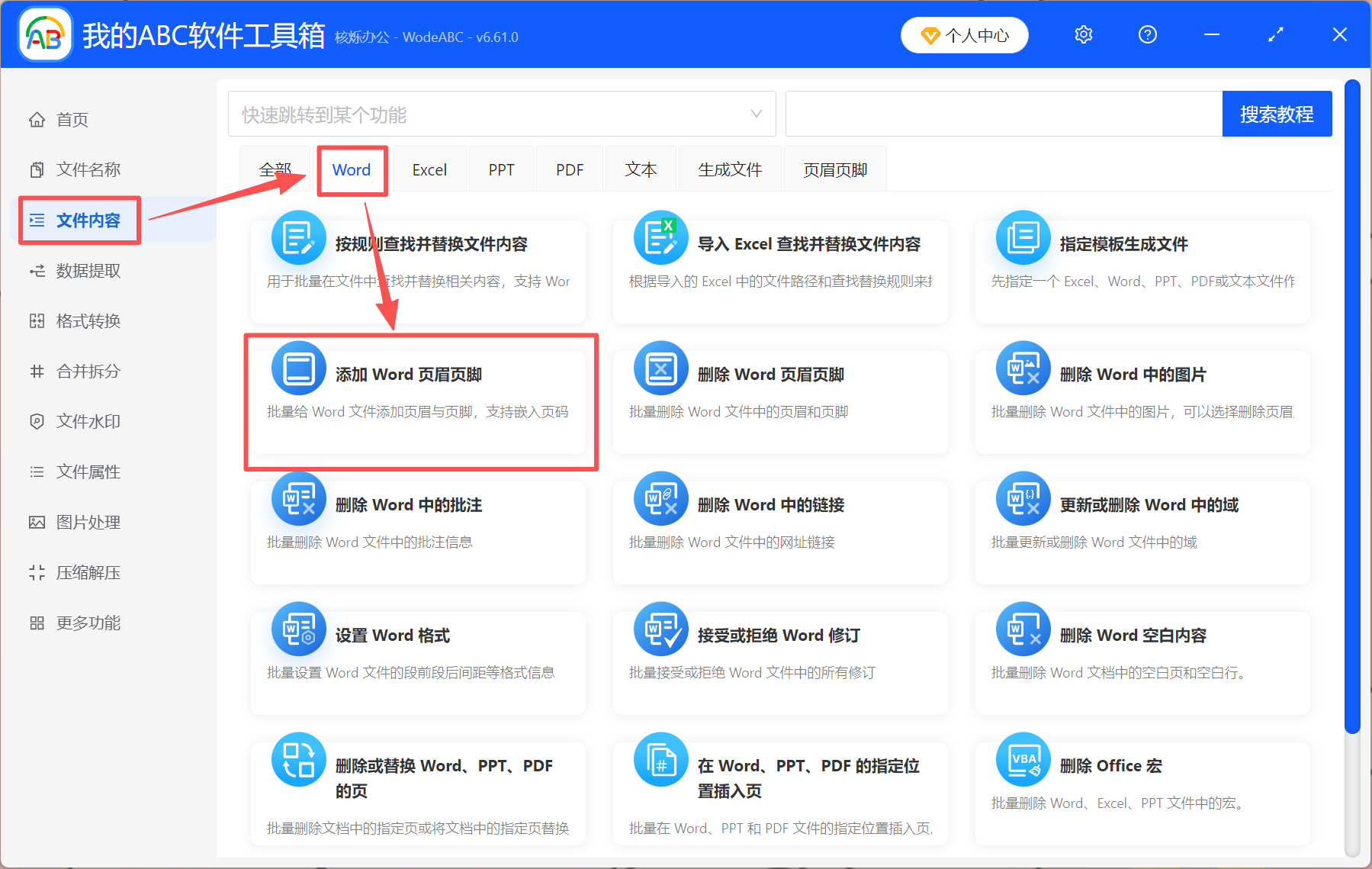
2、點添加文件或從文件夾中導入文件,還可以直接拖入所有要設置頁碼的Word文檔。
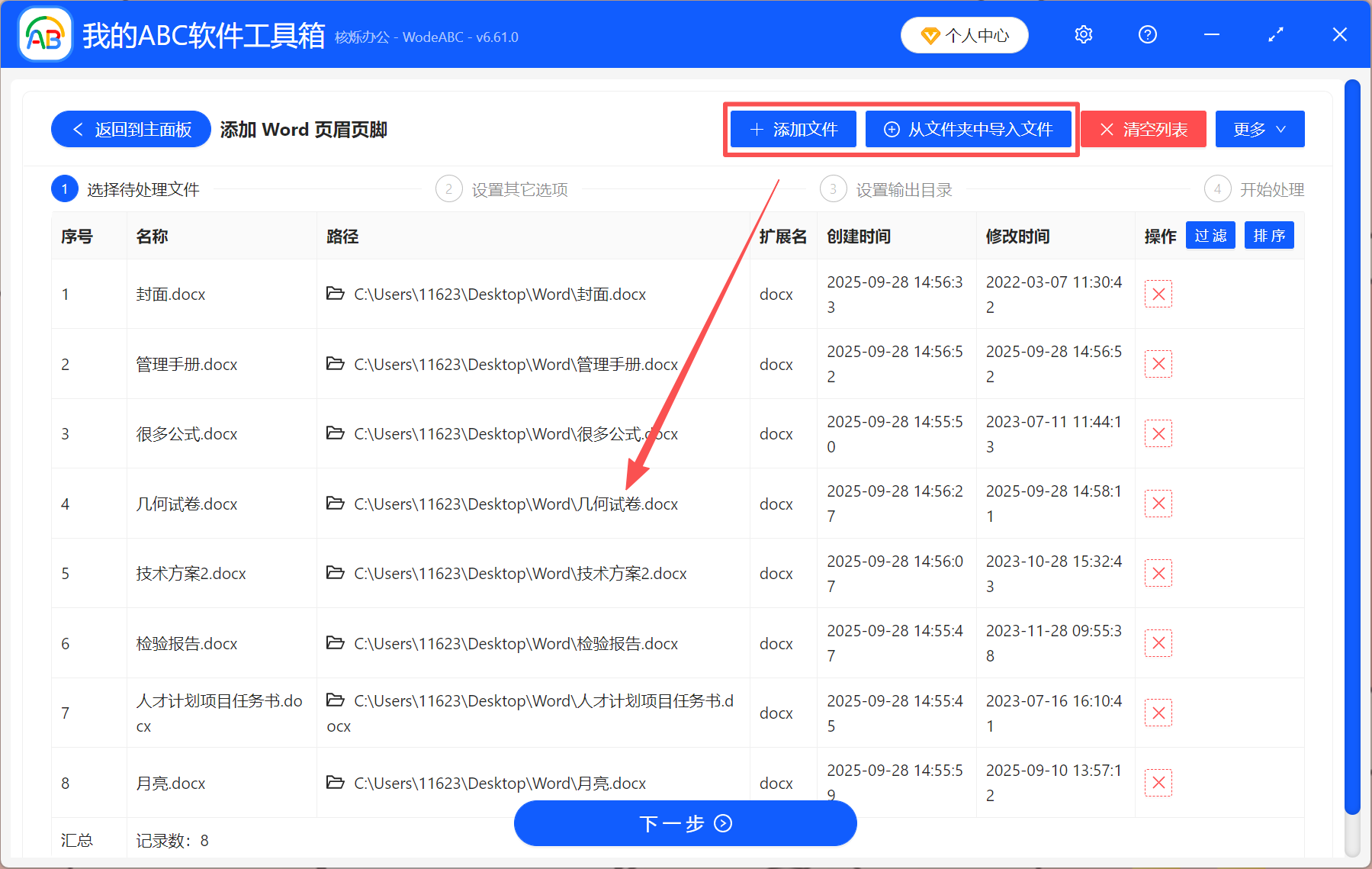
3、選擇【輸入的文本內容】→【頁腳】,位置和展示頁面根據自己的需求選擇。 點開「幫助」,將「當前第幾頁」和「總頁數」前面的內容復制並粘貼到文本框裡,中間可以用「/」分隔。 當然你也可以只設置當前頁碼,這個看個人需求。
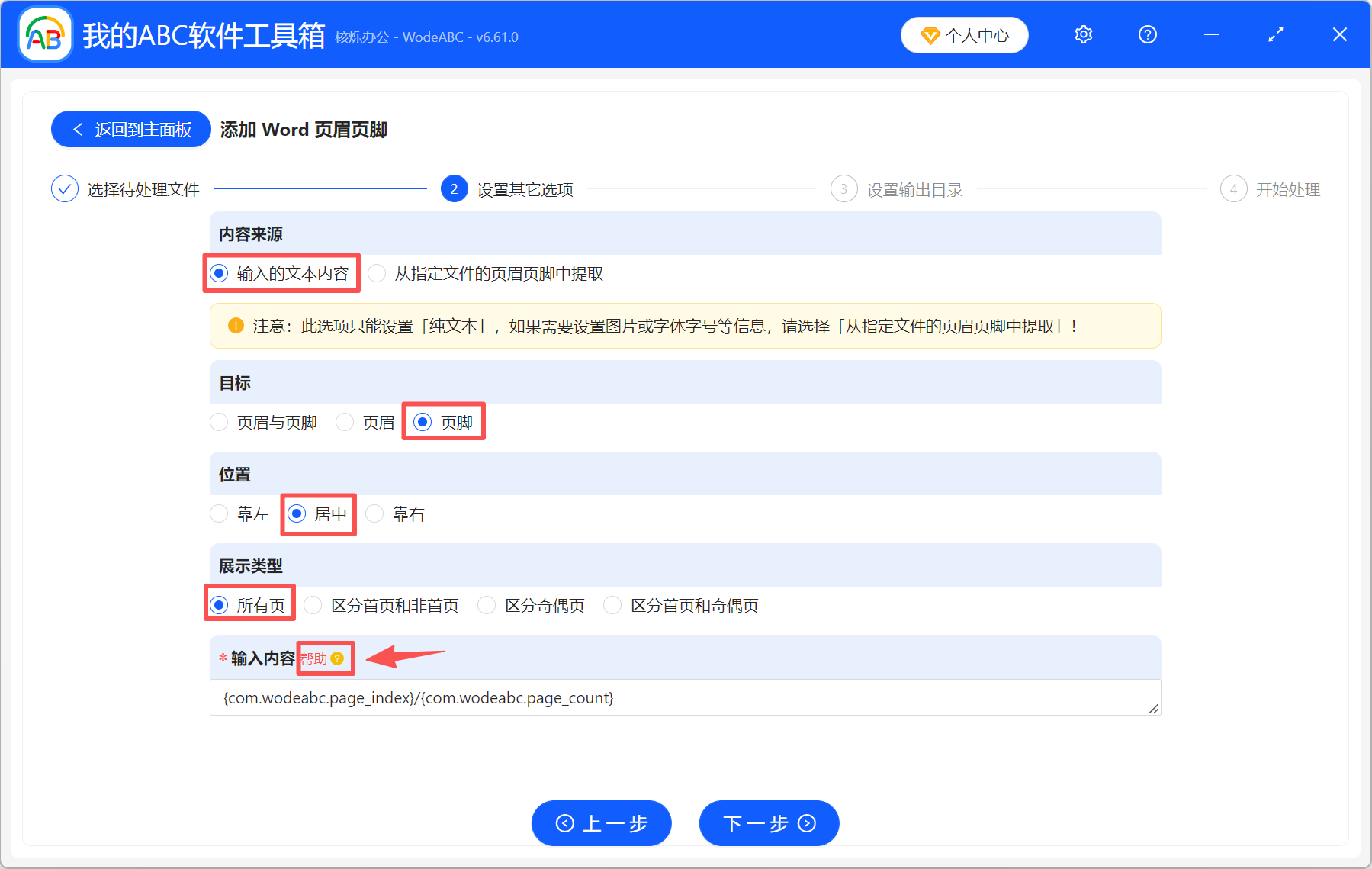
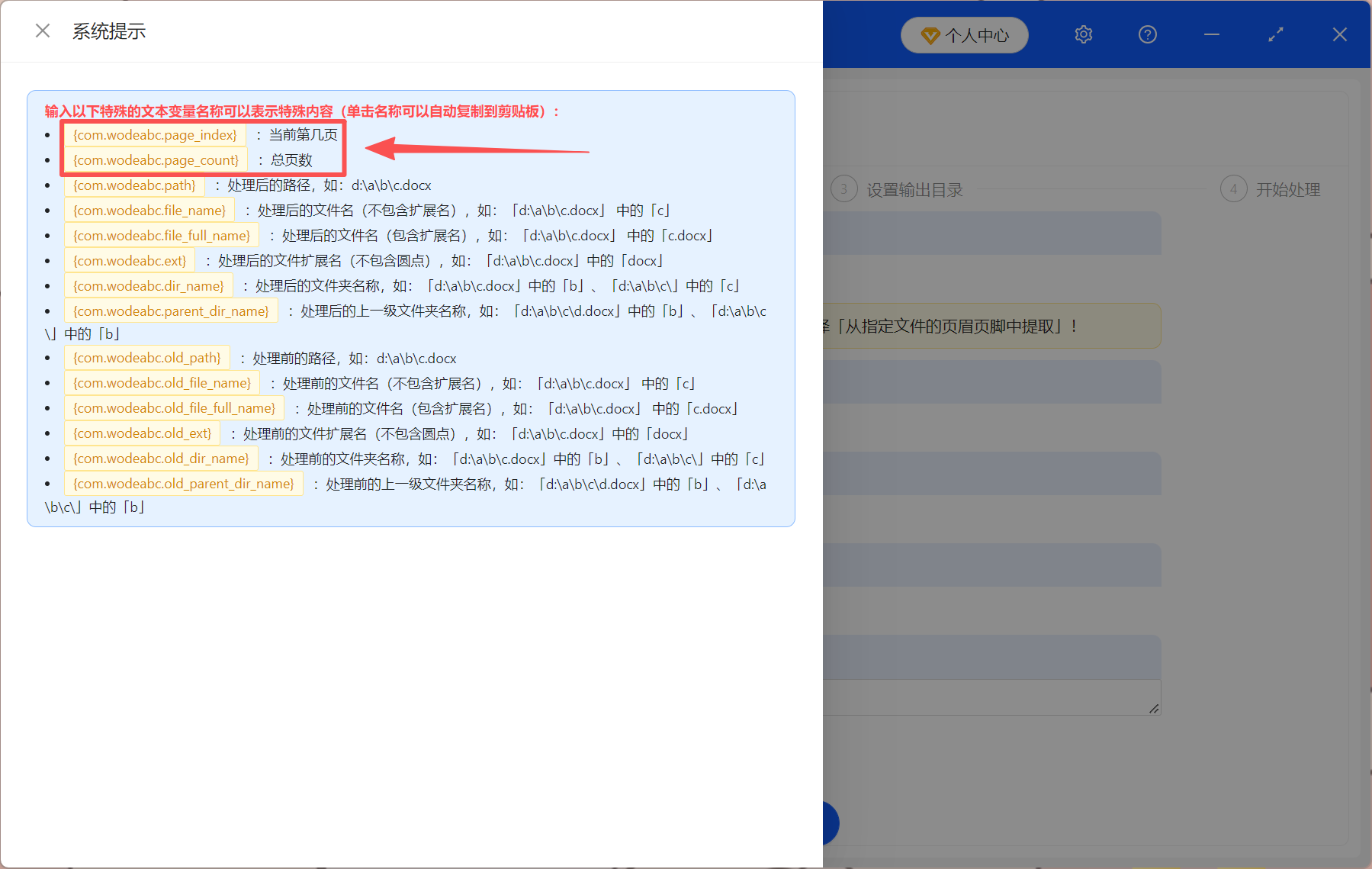
4、處理完成後直接點輸出目錄,裡面是處理後的文件,所有文檔都已經設置好了連續的頁碼。
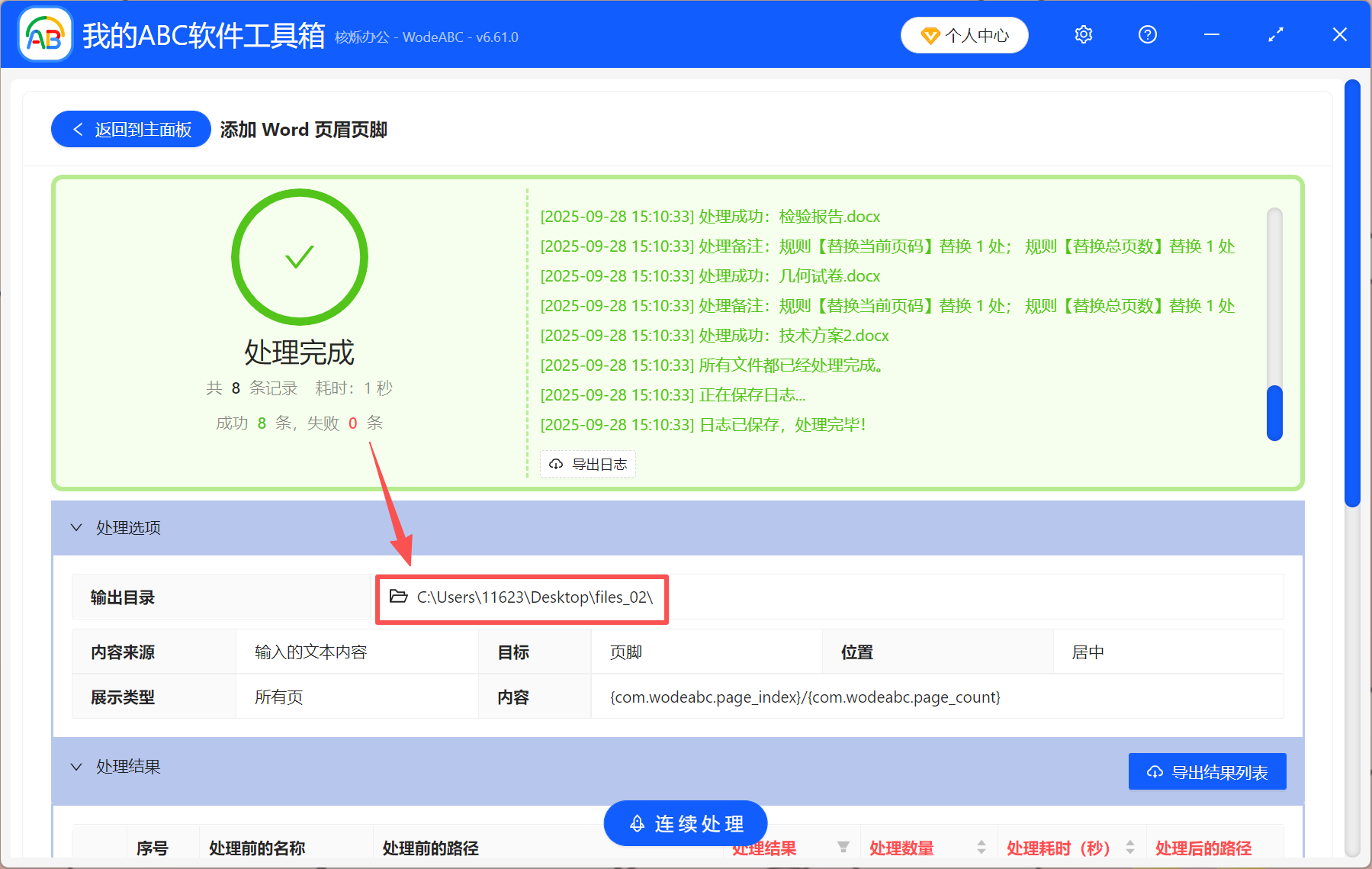
方法二:直接在Word文檔裡插入頁碼樣式
推薦指數:★★★☆☆
優點:無需藉助其它工具,直接在Word裡面操作,簡單高效,還支持多種頁碼樣式。
操作步驟:
1、打開Word文檔,點擊【插入】→【頁碼】→【頁面底端】。
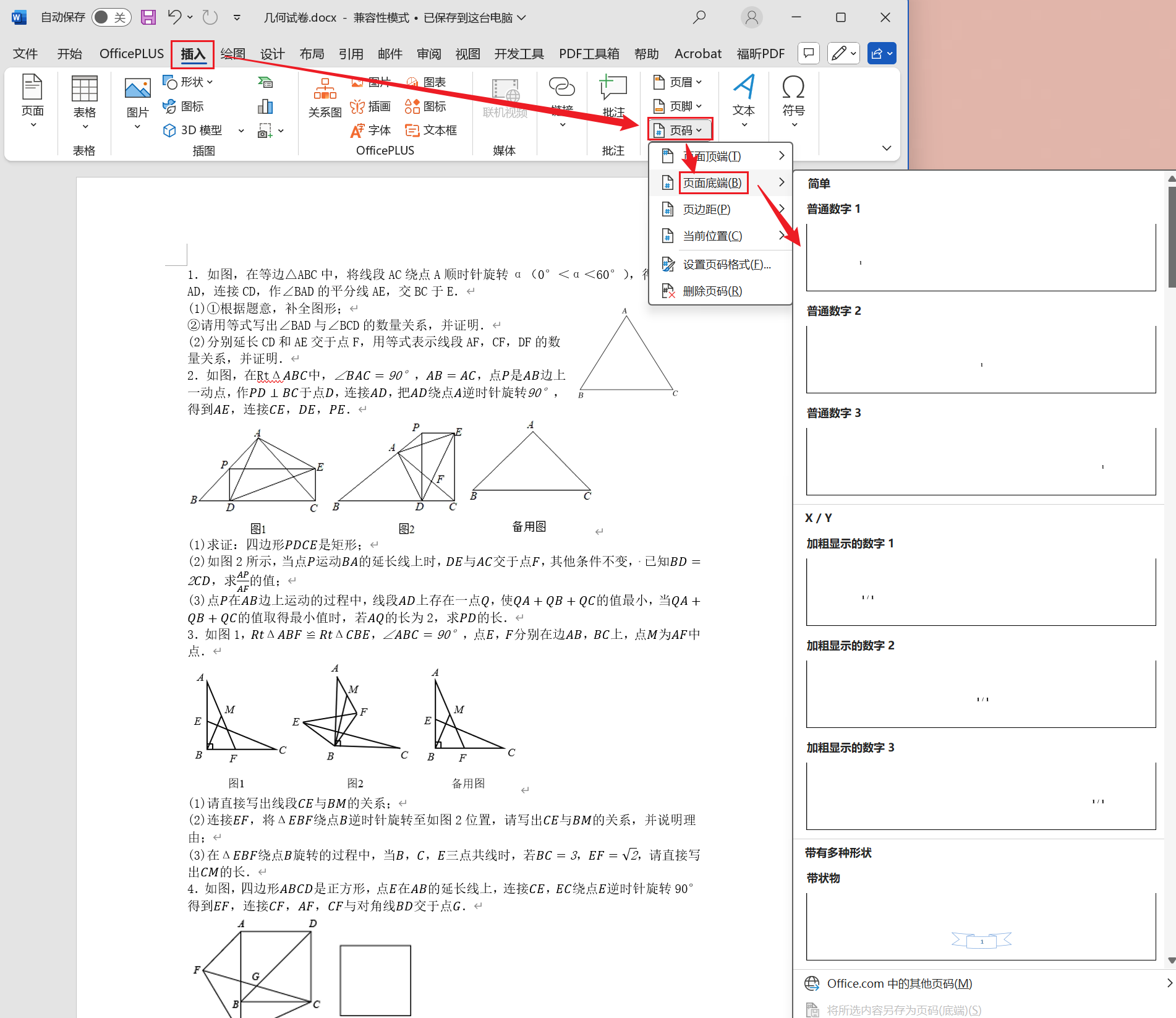
2、選擇一種你要設置的頁碼樣式,然後所有頁面底部都設置好了頁碼,並且是連續的。
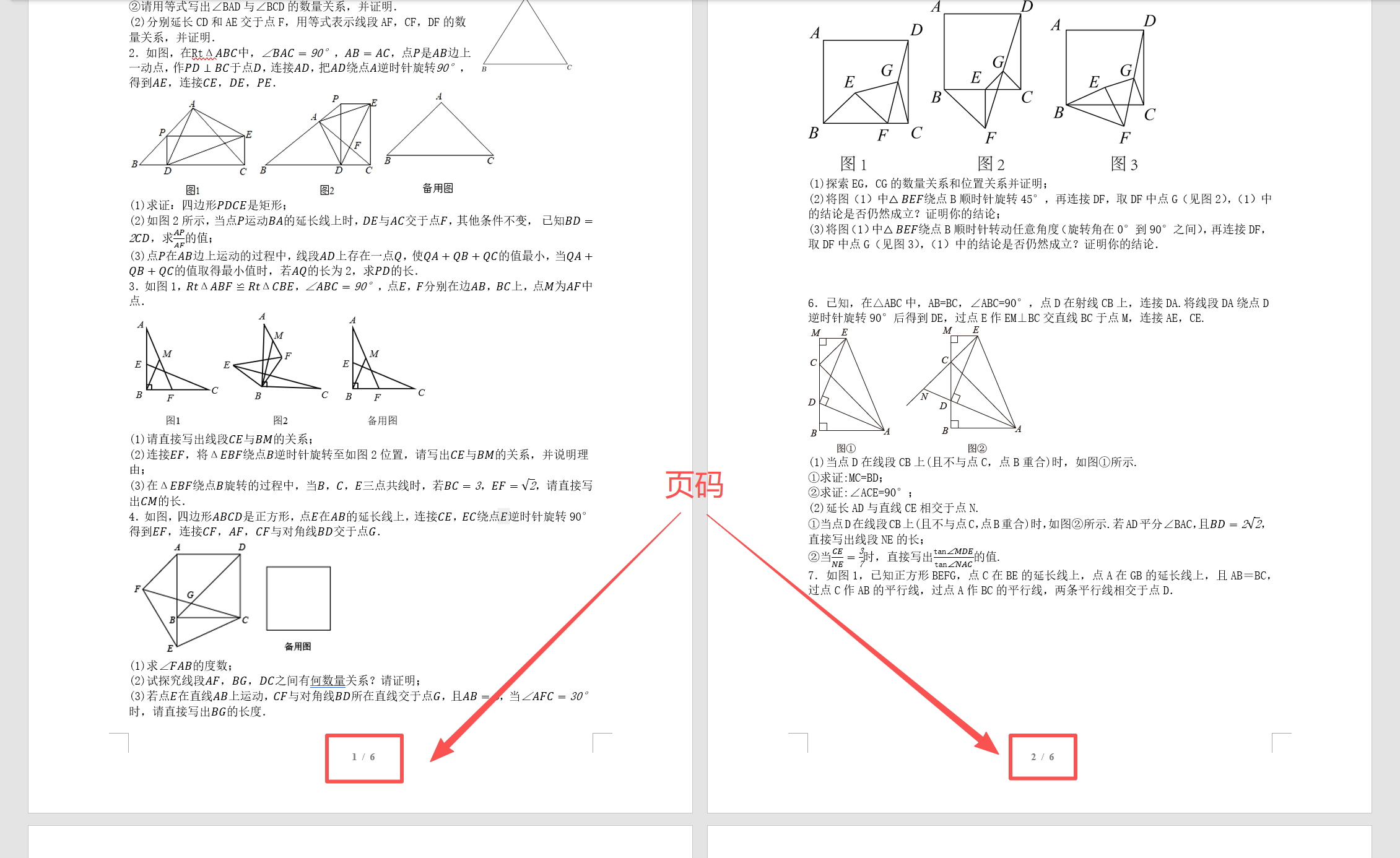
方法三:使用Google Docs給文檔插入頁碼
推薦指數:★★★☆☆
優點:無需安裝軟件,打開瀏覽器就能操作,不用擔心版本兼容問題,操作靈活,而且還支持多人協作。
操作步驟:
1、打開Google Docs,在裡面編輯好文檔,或者是直接打開電腦上的文檔。
2、點擊【插入】→【頁面元素】→【頁碼】,設置好頁碼的顯示位置和開始編號即可。
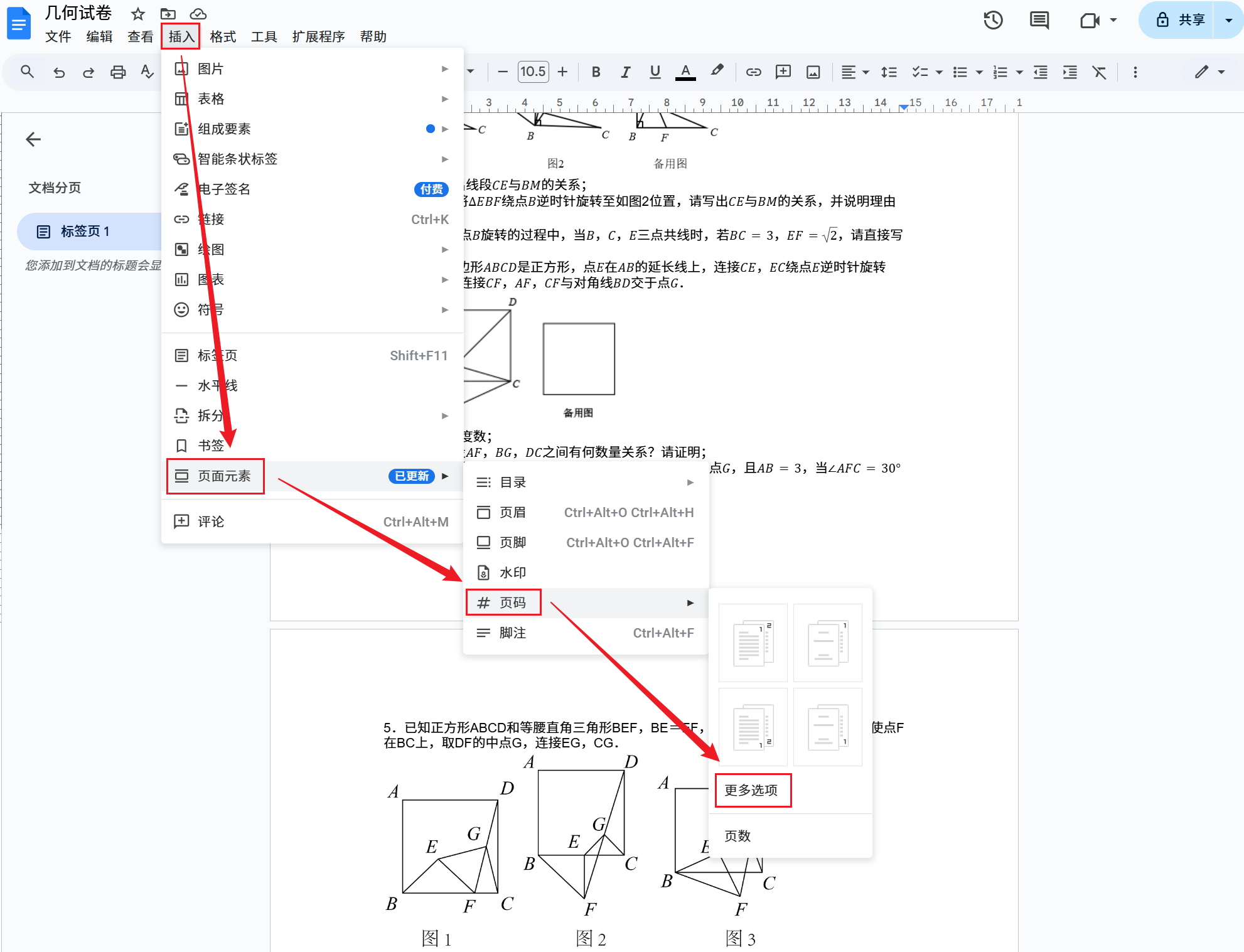
3、最後將編輯好的文檔下載到本地。
看完以上內容,你是不是已經學會了呢? 趕緊照著教程進行操作吧!